Все знают, что монитор является одной из важных составляющих любого компьютера. Чтобы вы видели, какие действия вы делаете при помощи эмуляторов (мышь и клавиатура) нужен монитор с хорошим разрешением и свойствами, которые не портят зрение. Как и любая техника, мониторы могут ломаться и повреждаться. Одной из частых проблем – присутствие битых пикселей.
Битый пиксель – это минимальный элемент монитора, который не меняет своего цвета. Другими словами, он может оставаться белым, черным или любого другого цвета, при том, что изображение монитора меняется. При наличии монитора с большим разрешением это особо заметно не будет, но если битых пикселей очень много, то вы увидите их даже невооруженным глазом.
Хочется заметить, что даже в магазине могут продать монитор с битыми пикселями. К сожалению, есть стандарт, который предусматривает наличие нескольких битых писклей, поэтому в магазин вернуть его будет очень сложно.
В данном материале я хочу представить несколько утилит, которые помогут найти на мониторе битые пиксели, а также помочь покупать только качественные мониторы.
IsMyLcdOK
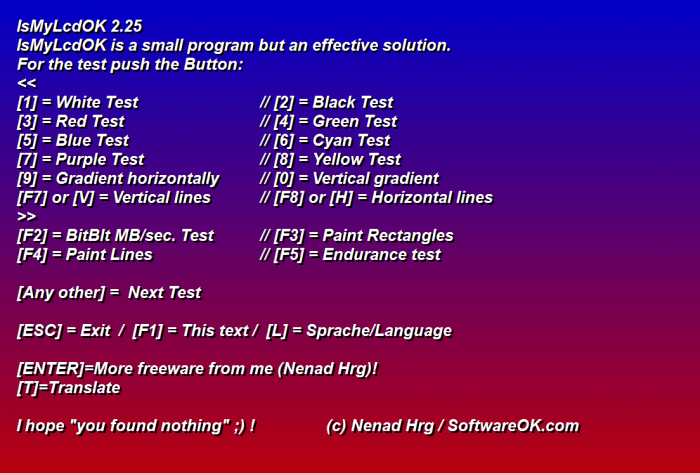
Эта утилита предназначена для поиска битых пикселей любого монитора. Суть работы программы в том, что она закрашивает экран разными цветами, при этом вам нужно нажимать клавиши с цифрами на клавиатуре. После нескольких заливок вы сможете увидеть битые пиксели на экране. Смотрите очень внимательно.
Итак, вы запускаете программу и нажимаете поочередно цифры от 1 до 9. Работает она в семействе Windows без проблем, из любой версии. Весит она несколько десятков килобайт и её не нужно устанавливать.
Dead Pixel Tester
![]()
Битые пиксели позволяет найти и такое ПО, как Dead Pixel Tester. Вам необходимо запустить скачанный значок программы (не требует установки) и менять цвета и картинки. Либо просто нажать кнопку A и ждать, когда программа сама начнет менять цветность. Всё, что вам остается делать – следить внимательно за монитором.
Монитор тест
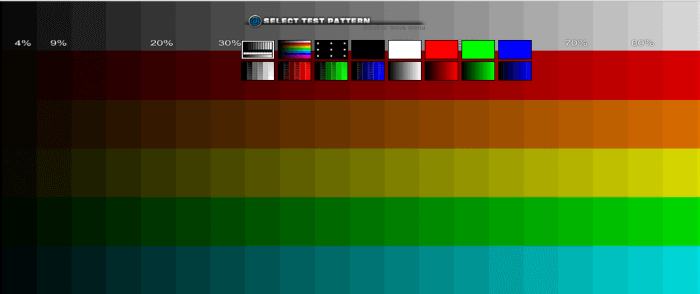
Это интересно: Как к ноутбуку подключить второй экран?
Последний пункт в этом списке – онлайн сервис по проверке битых пикселей. Этот вариант наиболее удобен и не менее эффективен. Вам лишь нужен доступ в интернет и всё. Зайдите на указанный ресурс и меняем цвета, при этом смотря на экран. Кстати на этом сайте есть и утилита, которую вы можете скачать на ПК.
Итак, с битыми пикселями сделать, к сожалению, ничего нельзя. По крайней мере вы будете знать, сколько их у вас. При покупке нового монитора с мертвыми писклями вернуть его обратно будет проблематично, а всё потому, что стандарты предусматривают наличие нескольких битых пикселей.
Битые пискли могут появляться от неправильного использования монитора. Прочитайте материал о том, чем протирать монитор компьютера. Там вы узнаете о чистке экрана монитора и несколько правил по бережному обращению.
Источник: computerinfo.ru
Битые пикселы
Количество допустимых битых пикселей на том или ином LCD-дисплее (это касается как мониторов, так и телевизоров, и встроенных в ноутбуки и планшеты дисплеев) определяется двумя семействами стандартов ISO-9241-3XX и ISO 13406-2
ISO-9241-3XX
Стандарт определяет 4 класса качества мониторов. Класс 0, самый высокий, не допускает наличия дефектных пикселов. От класса 1 к классу 3 число допустимых дефектных пикселей увеличивается.
- 1) Постоянно горящие пиксели.
- 2) Постоянно погасшие пиксели.
- 3) Сабпиксели (включая двойные сабпиксели), отображающие более тёмный или более яркий цвет, чем нужно.(Далее просто «светлые или тёмные сабпиксели»)
- 4) Постоянно горящие или постоянно погасшие сабпиксели. Меньшее число в таблице означает максимально допустимое количество постоянно горящих сабпикселей.
| Класс | Число дефектов типа 1 | Число дефектов типа 2 | Число дефектов типа 3 | Число дефектов типа 4 |
| 0 | 0 | 0 | 0 | 0 |
| 1 | 1 | 1 | 2 | 3 — 5 |
| 2 | 2 | 2 | 5 — 10 | |
| 3 | 5 | 15 | 50 | |
ISO 13406-2
- Класс 1: 0 дефектных пикселей на миллион.
- Класс 2: до 2 дефектов типа 1 и 2 или до 5 дефектов типа 3 на миллион.
- Класс 3: до 5 дефектных пикселей типа 1; до 15 — типа 2; до 50 дефектных субпикселей на миллион.
- Класс 4: до 150 битых пикселей на миллион.
- Тип 1: постоянно горящие пиксели.
- Тип 2: постоянно не горящие пиксели.
- Тип 3: пиксели с другими дефектами, включая дефекты субпикселей (ячеек RGB, составляющих пиксель), т.е. постоянно горящие красные, зелёные или голубые субпиксели.
- Тип 4 (группа дефектных пикселей): несколько дефектных пикселей в квадрате 5 x 5 пикселей.
Источник: www.nix.ru
Как проверить монитор на битые пиксели
Монитор – это далеко не последнее на что нужно обращать внимание при покупке или длительном использовании компьютера и ноутбука. Ведь именно от него будет зависеть качество изображения и комфортность восприятия картинки Вами.
Сегодня практически все мониторы используют для цветопередачи цветовую модель RGB – от английского Red, Green, Blue. В каждом пикселе экрана есть три канала – один отвечает за красный, другой за зеленый, третий за синий цвет. Смешиваясь с различной интенсивностью, они дают различные цвета – максимальная интенсивность всех трех цветов – дает белый, минимальная интенсивность – черный.
С помощью специальных картинок, можно проверить наличие битых пикселей на экране компьютера, ноутбука или телевизора, цветопередачу, плавность перехода между цветами, резкость, контрастность и яркость.
В статье я расскажу, как можно проверить монитор на наличие битых пикселей с помощью специальных онлайн тестов.
Тест monteon
С помощью данного теста, можно проверить не только экран компьютера, но и дисплей мобильного устройства.
В адресной строке браузера наберите monteon.ru . Для того чтобы начать проверку, нажмите «Начать» , если хотите прочитать подробнее про тесты, нажмите «Узнать больше о тестах» .
![]()
В данном онлайн тесте представлены различные тестовые экраны, которые помогут Вам оценить изображение, показанное на мониторе. Для полноценной проверки, перейдите в полноэкранный режим. С помощью стрелочек можно менять тестовые картинки. Выбирать необходимые тесты можно и на панели управления. Если не шевелить мышкой, панель управления пропадает и не мешает при проверке монитора.
![]()
Проверить монитор на битые пиксели можно с помощью тестовых изображений красного, зеленого и синего цвета, представленных в разделе «Цветопередача» . Там же представлены и изображения других цветов.
Для этого внимательно посмотрите на каждое изображение, представленное на экране. На нем не должно быть пикселей, окрашенных черным цветом. Если, например, в красном цвете, Вы нашли такие пиксели – это значит, что канал, отвечающий за красный цвет, не работает, и такой пиксель можно назвать мертвым или битым. Соответственно, в такой точке, получить пурпурный цвет – смешивание красного и синего – у Вас не получится, и цветовоспроизведение данного пикселя будет искажено.
![]()
С помощью теста monteon также можно проверить экран на плавность перехода между цветами – «Градиенты» , чередование черных и белых пикселей – «Мерцание» , резкость изображения и четкость границ для отображаемого на экране текста – «Резкость» , яркость, контрастность и прочее.
![]()
В описании теста Вы сможете более подробно прочесть, какие недостатки следует искать для каждого изображения.
Тест tft.vanity.dk
В адресную строку браузера наберите tft.vanity.dk , откроется следующий сайт. Чтобы проверить монитор онлайн, перейдите по ссылке «HTML window» . Если Вы хотите проверить любой другой компьютер, ноутбук или телевизор, не подключенный к Интернету, перейдите по ссылке «Executable mode» , скачайте исполнительный файл на флешку и запустите на любом другом устройстве.
![]()
При наведении курсора мышки к верхней части окна появляется основное меню, представленное семью вкладками. Если Вам мешает окно подсказок на экране, отключите его кнопкой «Info on/off» .
![]()
На вкладке «Main page» представлены различные оттенки серого цвета. Здесь можно оценить, насколько Ваш монитор различает близкие оттенки: если заметны различия между оттенками с разницей 2%, то монитор хороший.
![]()
На вкладке «Color range» можно оценить воспроизведение монитором различных цветов и плавность перехода между оттенками. Здесь же можно посмотреть на плавность градиента от черного к белому, красному, зеленому, синему. Если Вы не увидите отчетливых полос, то с монитором все в порядке.
![]()
На вкладке «Trailing» можно оценить, насколько будут размыты объекты определенного цвета в движении. Если за тестовым квадратом остается шлейф – это не страшно. Но чем он длиннее, тем хуже монитор.
Чтобы начать движение квадрата, нажмите «Start box» . Увеличить или уменьшить его скорость можно кнопочкой «Speed» . Если хотите переместить его на другую полосу, нажмите на маленькие квадратики в области «Background color» . Для изменения формы и цвета самого квадрата, передвигайте ползунки в поле «Box color» .
![]()
На вкладке «Homogenuity» можно проверить монитор на наличие битых пикселей. Меняйте тестовые изображения, представленные черной, белой, красной, зеленой и синей картинкой, и смотрите, чтобы заливка экрана была равномерной. Если цвета будут отображаться нормально на всем экране и не будет пикселей окрашенных в черный цвет, для цветных картинок – то битых пикселей на Вашем мониторе нет.
![]()
Вкладка «1:1 pixelmapping» отлично подойдет для проверки экранов телевизора. При этом экран заполняется чередующимися черными и белыми точками. Здесь не должны быть подряд идущие пиксели одного цвета или цветные пиксели.
![]()
На вкладке «Text» можно посмотреть отображение определенного цвета текста на любом фоне. Края текста не должны быть размытыми.
![]()
На этом буду заканчивать. Думаю, теперь Вы знаете, как проверить свой монитор на наличие битых пикселей, и не только.
Источник: comp-profi.com